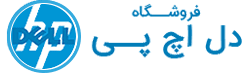امروزه در اکثر محل کار افراد استفاده از لپتاپ بسیار بیشتر شده است. تقاضا برای خرید انواع لپ تاپ و حتی لپتاپ استوک و دست دوم بیشتر شده است. بعد از خرید لپتاپ یکی از مهمترین کارهای بررسی روشهایی است که بتواند عملکرد لپتاپ را بهبود دهد.
این احتمال وجود دارد که بعد از مدتی کار با لپتاپ شاهد کاهش عملکرد لپتاپ شده باشید و ندانید که چگونه بتوانید کارایی لپتاپ را بهتر کنید!
همیشه احتمال اینکه لپتاپ در معرض انواع خطر فیزیکی و سختافزاری قرار بگیرد، از کامپیوترهای شخصی و ثابت بیشتر است. به همین دلیل حتماً باید در مورد افزایش کارایی آن اطلاعات خود را بیشتر کنید.
نگران نباشید؛ مواردی که به شما خواهیم گفت نکات بسیار مهم هستند که با رعایت و اجرای آنها مشکلات لپتاپ به میزان بسیار بالایی برطرف خواهد شد.
چندین روش وجود دارد که اگر شما بتوانید آنها را به خوبی انجام دهید، میتوانید از لپتاپ بهترین عملکرد را شاهد باشید.
متأسفانه خیلی از افراد در اجرای کارهایی که در ادامه میگوییم اطلاعی ندارند و نمیدانند که چگونه بتوانند عملکرد لپتاپ را بهبود دهند؟
به طور خلاصه کارهای زیر میتواند در بهبود عملکرد لپتاپ کمککننده باشد:
- هارد دیسک
- رم لپتاپ
- باتری
- cpu
نکته مهم: پیشنهاد میکنیم خودتان دست به تغییرات فیزیکی در لپتاپ نکنید. زیرا تعمیر لپتاپ بسیار دقت بالایی را میخواهد. اگر شما خودتان قصد داشته باشید تا مراحل زیر را اجرا کنید، این احتمال وجود دارد که مشکلات بیشتری برای لپتاپ شما به وجود آید. پس حتماً این موارد را به متخصصان تعمیر لپتاپ بسپارید.
کارهایی که با رفع آنها عملکرد لپتاپ بهتر می شود
کرش و هنگ کردن لپتاپ در اثر داغ شدن
مهمترین علائم بعد از داغ شدن لپتاپ، هنگ کردن سیستم است، که در اثر گردوغبار بیشازحد در فضای داخلی لپتاپ وجود دارد. برعکس کامپیوتر که فضای زیادی برای گردش هوا در داخل کیس دارد، لپتاپ چنین فضایی ندارد و گردش باد بهشدت کم است.
به همین دلیل وجود گردوغبار و تمیز نکردن بخش تهویه لپتاپ میتواند به داغ شدن آن در هنگامی که بر رویان کاری انجام میدهید، بسیار بیشتر میشود.
یکی دیگر از مشکلاتی که برای لپتاپ های مهندسی رخ میدهد، داغ شدن بیشازحد پردازنده در زمان انجام کار است. مخصوصاً زمانی که گردوخاک هم در فضای داخلی لپتاپ وجود داشته باشد و تهویه آن هم تمیز نباشد.
پیشنهاد ما برای رفع گردوغبار داخل لپتاپ و تهویه آن باز کردن قاب پشت آن و تمیز کردن با پارچهای تمیز، مسواک و یا یک شوت نرم مخصوص لپتاپ برای تمیز کردن بخش تهویه لپتاپ و سایر قسمتهای آن است. برای تمیز کردن بیشتر حتماً باید از متخصص لپتاپ کمک بگیرید.
همچنین استفاده از کول پد میتواند در زمانی که با لپتاپ فعالیت دارید، بسیار کمککننده باشد و حرارت آن را به شدت پایین بیاورد. حتماً در تمیز کردن مسیرهای ورودی و خروجی هوا دقت داشته باشید تا به این قطعات آسیبی وارد نشود.
بروز رسانی بایوس لپتاپ
بروز رسانی بایوس میتواند جلوی هنگ کردن و کرش شدن آن را بگیرد. کاری که بایوس انجام میدهد کنترل سختافزاری لپتاپ است. اکثر تولیدکنندگان لپتاپ نمیتوانند تمام بخشهای نرمافزاری را به صورت آپدیت شده در اختیار شما قرار دهند.
به طور مثال بعد از خرید لپتاپ نو و حتی لپتاپ استوک، اولین کاری که باید انجام دهید آپدیت بایوس آن است تا بتواند نقش مهمی در اجرای برنامهها بر روی پردازنده داشته باشد تا در نهایت برنامهها بدون کرش و هنگ کردن اجرا شوند.
بهروزرسانی بایوس میتواند به بهبود و مدیریت حرارت cpu کمککننده باشد.
وجود بد سکتور و نقص فنی در هارد دیسک لپتاپ
اگر احساس کردید که زمان اجرای یک نرمافزار کمی طولانی شده است و یا اینکه سرعت انتقال اطلاعات کاهش یافته است، به احتمال بسیار زیاد هارددیسک لپتاپ دچار بد سکتور و نقص فنی شده است. چرا این اتفاق رخ میدهد.
اگر در زمان پارتیشنبندی هارد دیسک و سپس مرتب کردن اطلاعات در آن دچار به هم ریخته شدن و پراکنده شدن اطلاعات شود، زمان بیشتری برای بررسی دادههای تکته تکه شده نیاز است.
این عامل در ضعف عملکرد لپتاپ تأثیرگذار خواهد بود و بد سکتور موجود دران میتواند باعث ناتوانی در اجرای آن بخش از فضای ذخیرهسازی هارددیسک شود.
برای کاربران عادی رفع این مشکل سخت است و پیشنهاد میشود تا برای رفع بد سکتور و عملیات یکپارچهسازی هارددیسک، از متخصصین حوزه کامپیوتر کمک گرفته شود.
در گذشته و در حال حاضر برنامههایی وجود دارد که برای یکپارچهسازی هارد دیسک و در نهایت بهبود عملکرد لپتاپ کمککننده خواهد بود که در بخش زیر به ۲ مورد از معروفترین آنها اشاره خواهیم کرد.
نرمافزار Power Defragmenter 3.1
نرمافزار Diskeeper 16
استفاده از فناوری InvisiTasking در کنار یکپارچهسازی لحظهای، از مهمترین ویژگیهای این نرمافزارها است. فناوری InvisiTasking میتواند امکان اجرای نرمافزار در پسزمینه سیستمعامل را حتی بودن مصرف کردن منابع سیستمی انجام دهد.
مشکلات در باتری در راستای ناتوانی در حفظ شارژ لپتاپ
نگه داری باتری لپتاپ یکی دیگر از مواردی است که میتواند در اجرای برنامهها و عملکرد لپتاپ تأثیر مثبتی بگذارد. اگر شما مشاهده کردید که بعد از قطع برق شهری از لپتاپ، هنوز هم لپتاپ به مدت کوتاهی روشن است، باید در سلامتی باتری آن تردید داشته باشید.
باتری لیتیو یونی بعد از مدتزمان زیادی که کار میکنند، توانایی نگهداری شارژ آنها بعد از مدت کوتاهی و تا حد بسیار زیادی از دست میرود. چه کاری باید انجام دهید تا این مشکل رفع شود؟!
تنها راه برای رفعان مشکل، خرید یک باتری جدید برای لپتاپ است. تعویض و جایگزینی باتری لپتاپ کار سختی نیست. مخصوصاً برای لپتاپ های جدید که فقط با یک دکمه میتوانید باتری آن را دربیاورید و باتری جدید را در جای آن قرار دهید.
نیاز داشتن به رم بیشتر
اگر احساس ضعف کارایی سیستم در هنگام اجرای ۲ یا ۳ برنامه داشتید و سیستم به صورت متوالی هنگ میکند، احتمال زیاد لپتاپ شما نیاز به رم بیشتر خواهد داشت. همچنین زمانی که بوت لپتاپ نسبتاً طولانی است، نیاز به رم مضاعف هست.
ویندوز ۱۰ با کمک ابزار مدیریت استارت اپ سیستم میتواند زمان بوت لپتاپ را تا حدی کاهش دهد.
در ابتدا باید کلیدهای ترکیبی Alt+Ctrl+Delete و سپس روی گزینه Task Manager به سربرگ Startup بروید.
در برگه استارتاپ باید برنامههای اضافه را که سرعت راهاندازی و اجری برنامهها را کند میکند را انتخاب و دکمه Disable را بزنید تا غیر فعال شود.
یکی دیگر از کارها که میتواند به اجرای بهتر برنامهها کمک کند، ارتقای رم لپتاپ است. از گذشته تا به الان اکثر لپتاپ ها قابلیت ارتقای رم و جایگزینی را دارند. پیشنهاد ما استفاده از همین گزینه برای بهتر کار کردن برنامهها و بالا آمدن آنها است.
این کار بهتر است با کمک متخصص انجام شود تا شخص شما. زیرا پیدا کردن یک رم که با قطعات دیگر لپتاپ سازگار باشد، نیاز به کمی تحقیق دارد.
ReadyBoost در ویندوز ۱۰ گزینه است که میتواند با فعال کردن حافظه فلش سو اس بی، زمان اجرای ترم افزارها را در فضای خالی حافظه فلش (به عنوان حافظه موقت) افزایش دهد.
صدا از هارد دیسک لپتاپ
زمانی که متوجه ایجاد صدای بلند در زمان باز کردن یک داده از هارد هستید باید به سلامت هارد دیسک شک داشته باشید. همیشه باید از اطلاعات خودتان چه در لپتاپ و چه در کامپیوتر شخصی یک به کاپ تهیه کنید.
بهترین کار این هست که از یک هارد دیگر برای پشتیبان داشتن اطلاعات خودتان استفاده کنید.
اگر صدایی از هارد لپتاپ شنیدهاید، چارهای جز بردنان به تعمیرگاه کامپیوتر و نشان دادن به آنها برای بررسی میزان سلامت هارد و در صورت نیاز تعمیر آن نخواهید داشت.
بهبود و تعمیر هارد دیسک میتوان به عملکرد لپتاپ کمک کند. هیچوقت سعی نکنید که خودتان اقدام به باز کردن لپتاپ و درآوردن هارددیسک کنید.
سخن پایانی
در مجموع اقدام کارهای بالا میتواند عملکرد لپتاپ را افزایش دهد و باعث شود تا شما بتوانید با خیال راحت به کارهای خودتان بر روی لپتاپ برسید. همیشه سعی کنید مراقب لپتاپ باشید.
زیرا این وسیله به خاطر نوع کارکرد و فضای فیزیکی آن احتمال آسیب دیدن آن به نسبت کامپیوتر شخصی بیشتر است.